Cara Mengatasi UC Browser yang Tidak Bisa Memutar Video, Langsung Lancar Jaya
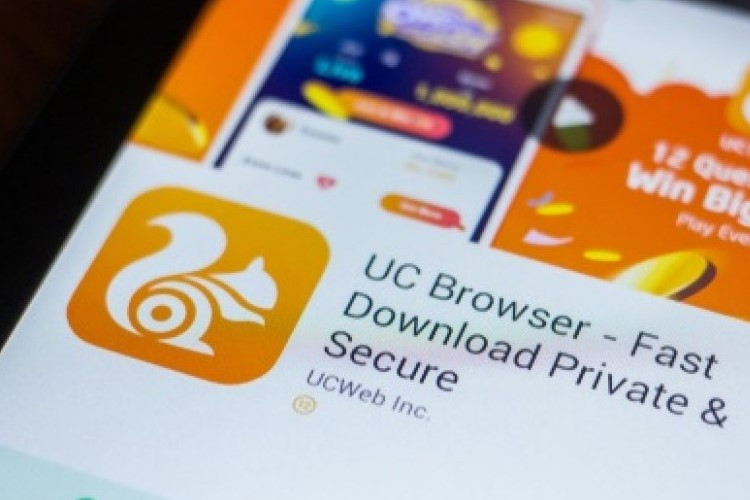
--
Cara Mengatasi UC Browser yang Tidak Bisa Memutar Video
1. Memperbaiki Koneksi Internet
Koneksi internet yang buruk dapat memengaruhi kualitas video dan menyebabkan video tidak dapat dimainkan dengan lancar di UC Browser. Untuk memperbaiki koneksi internet, pengguna dapat mencoba untuk memperbaiki router atau modem, memperbarui pengaturan jaringan, atau memeriksa sinyal Wi-Fi atau jaringan seluler yang digunakan.
2. Membersihkan Cache dan Cookies
Untuk menghapus cache dan cookies di UC Browser, ikuti langkah-langkah berikut:
- Buka UC Browser
- Klik “Menu” di sudut kanan atas layar
- Pilih “Settings“
- Gulir ke bawah dan klik “Privacy“
- Klik “Clear Browsing Data“
- Centang kotak “Cache” dan “Cookies“
- Klik “Clear Data“
3. Memperbarui Pengaturan Browser
Beberapa pengaturan browser seperti pengaturan keamanan atau privasi mungkin membatasi kemampuan UC Browser untuk memutar video dengan lancar.
Untuk memperbarui pengaturan browser di UC Browser, ikuti langkah-langkah berikut:
- Buka UC Browser
- Klik “Menu” di sudut kanan atas layar
- Pilih “Settings“
- Gulir ke bawah dan klik “Advanced“
- Klik “Restore Settings“
- Pilih pengaturan yang ingin kamu kembalikan ke pengaturan default
- Klik “Restore“
4. Mengubah Format Video
Ubah format video yang ingin diputar menjadi format yang didukung oleh UC Browser seperti MP4 atau AVI atau instal aplikasi konversi video yang dapat diunduh secara gratis di internet.
Baca juga: Cara Main Harvest Moon: A Wonderfull Life di PC dan HP, Rasakan Sensasi Jadi Warga Desa!
Baca juga: Cara Screenshot Saldo M Banking BCA Hari Ini Beserta Bukti Transfernya Paling Mudah dan Praktis
Baca juga: Cara Mengajarkan Huruf Hijaiyah Untuk Anak-Anak TK, Kini Bisa Pakai Aplikasi Loh
5. Memperbarui UC Browser
Untuk memperbarui UC Browser ke versi terbaru, ikuti langkah-langkah berikut:
- Buka UC Browser
- Klik “Menu” di sudut kanan atas layar
- Pilih “Settings”
- Gulir ke bawah dan klik “About”
- Klik “Check for Updates”
- Jika update tersedia, klik “Update”
- Tunggu hingga update selesai diunduh dan dipasang
6. Memperbaiki Masalah pada Perangkat
Beberapa cara yang dapat dilakukan untuk memperbaiki masalah pada perangkat meliputi;
- membersihkan memori perangkat
- menghapus file yang tidak diperlukan
- meng-update driver atau firmware perangkat.
- memeriksa keberadaan virus atau malware yang dapat memengaruhi kinerja perangkat mereka.
- mencari bantuan dari teknisi perangkat untuk membantu memperbaiki masalah yang terkait dengan perangkat.
Bagaimana, mudah bukan? Sekian informasi mengenai cara mengatasi uc browser yang tidak bisa memutar video yang bisa kami sampaikan pada kesempatan kali ini untukmu. Semoga membantu!



